Любителям музыки и аудиозаписей обязательно нужна программа для редактирования, микширования и записи нашего голоса. Для этого на ум могут прийти дорогие программы с идеей всегда добиваться высокопрофессиональных результатов. Однако бывают случаи, когда отличных результатов можно достичь с помощью бесплатного приложения, например дерзость .
И это то, что Audacity стала одним из лучших бесплатных редакторов и записывающих устройств на рынке. С его помощью мы можем записывать звук через микрофон или микшер, а также использовать микшер или записывать воспроизведение, которое звучит через динамики ПК. Чтобы получить максимальную отдачу от приложения, мы собираемся показать вам некоторые настройки для настройки звукового интерфейса. Для этого нам нужно только получить доступ к его меню «Настройки», которое мы находим на вкладке «Редактировать», или путем прямого нажатия сочетания клавиш «Ctrl + P».

КАК СДЕЛАТЬ КАЧЕСТВЕННЫЙ ЗВУК В AUDACITY?! | Туториал
Настроить вывод канала в Audacity
Medusa-tatuoinnin merkitys
Please enable JavaScript
В меню настроек мы можем настроить выходы каналов , а также сервер, который мы собираемся использовать, все в разделе «Устройства». Здесь мы можем выбрать каналы вывода звука, которые могут быть либо Моно или стерео . Как мы наверняка знаем, с каналом Mono у нас будет звуковой сигнал, а в Stereo у нас будет два самих сигнала, так что он может передавать различную информацию. Следует отметить, что он не влияет на качество звука только при его передаче, поэтому мы должны выбрать тот, с которым нам больше всего интересно работать, либо с одним, либо с двумя выходами.
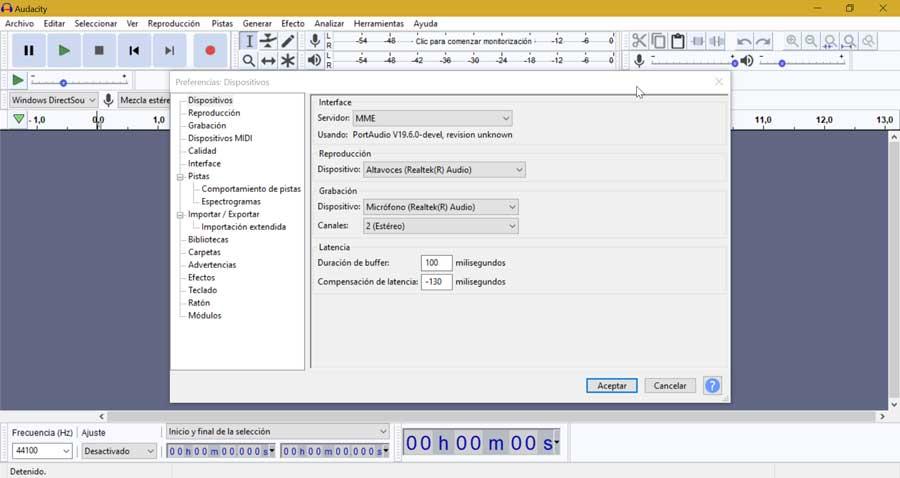
Выберите сервер для работы
Также из раздела «Устройства» удобно выбрать сервер, который мы собираемся использовать, для чего у нас будет три варианта. Один из них является МИССИС, который является наиболее совместимым интерфейсом записи, но также и самым старым. Другой вариант — Windows DirectSound, какой наиболее рекомендуемый так как он предлагает хорошие результаты и совместим с большим количеством устройств. Наконец, Windows ВАСАПИ режим специально разработан для записи звука с ПК с меньшей задержкой и лучшими результатами, хотя, напротив, у него меньше совместимых устройств.
Выберите частоту дискретизации
В разделе «Качество» мы сможем выберите частоту дискретизации и битовая глубина для записей. По умолчанию выбрана частота дискретизации по умолчанию 44100 Гц, хотя мы можем выбрать другие значения, поэтому мы можем выбрать частоту дискретизации, которую позволяет нам наша звуковая карта, которая обычно находится в диапазоне от 8000 до 334000 Гц. Мы выберем тот, который лучше всего подходит для нашей работы. Например, если бы мы делали звук для Blu-Ray, мы бы выбрали частоту дискретизации 96000 Гц.
Как обработать голос в Audacity
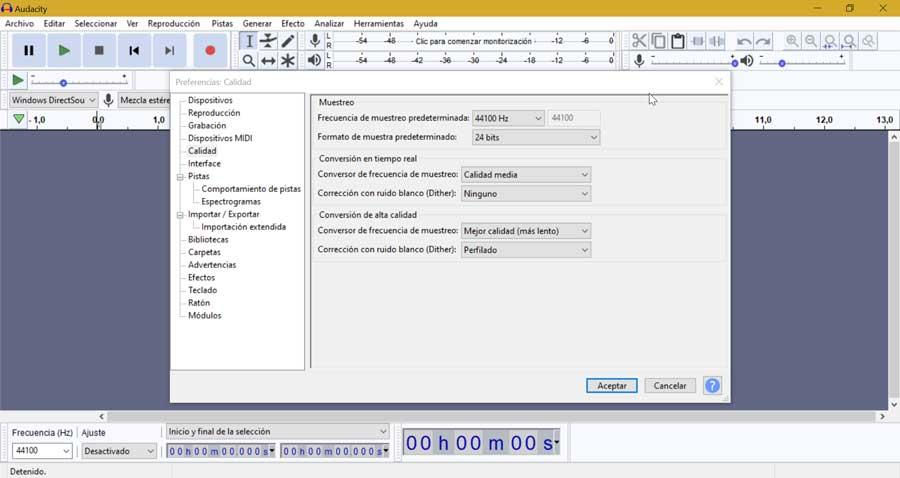
Установите битовую глубину при записи с Audacity
Программа Audacity: как настроить и использовать
В настоящее время достаточно просто в домашних условиях сделать свою личную студию звукозаписи, и для этого не потребуется крайне дорогое профессиональное оборудование и особые технические познания. На просторах интернета существует огромное количество вариантов программного обеспечения, которые позволяют без особых затруднений осуществить добротный аудиомонтаж всего за несколько кликов компьютерной мышки. Об одной из таких программ под названием «Audacity» и пойдёт речь в рамках настоящей статьи.

Настройка и использование программы Audacity.
Где скачать и как установить
Сразу стоит выделить, что «Audacity» – это кроссплатформенное программное обеспечение, которое распространяется на бесплатной основе. Для скачивания установочного файла достаточно посетить официальный сайт разработчиков https://www.audacityteam.org/download/ и выбрать подходящую версию для операционной системы вашего компьютера. Установочный файл весит немногим менее 30 МБ, а сам процесс инсталляции не отличается высокой сложностью и представляет собой пошаговые действия, как и в любых других подобных действиях. После установки ярлык программы (если вы установили галочку в соответствующей строке) появится на рабочем столе в ожидании инициирования запуска со стороны пользователя. А перед тем, как приступить к разбору элементов основного интерфейса, следует остановиться на функциональной составляющей и о возможностях программы «Audacity»:
- Захват звука с микрофона или любых других поддерживаемых устройств.
- Одновременная запись и прослушивание результатов.
- Поддержка многоканальной записи.
- Настройка тона и темпа.
- Работа с шумом.
- Спектральный анализ.
- Одновременное воспроизведение нескольких дорожек и многое другое.
А теперь к интерфейсу и элементам управления.
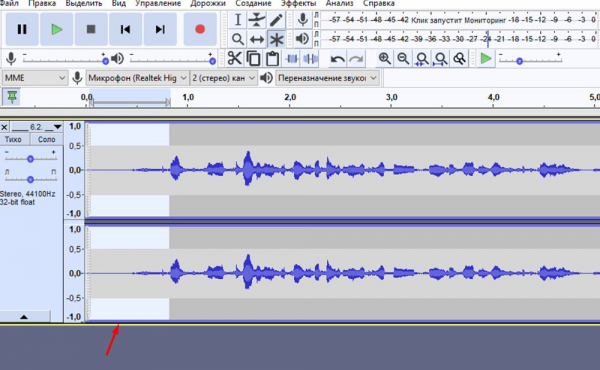
Настройка и использование
Использование программного обеспечения из рассматриваемой категории всегда отличается своей индивидуальностью, в зависимости от сложившихся потребностей и вида ожидания конечного результата. Интерфейс программы условно можно разделить на следующие разделы:
- «Вкладки и разделы» – представляют собой стандартный набор для получения доступа к расширенным настройкам и дополнительным инструментам.
- «Инструменты управлением воспроизведением» – пауза, стоп, промотка и т. п.
- «Инструменты редактирования» – выделение, обрезка, конвертация, сдвиг временной точки и т. п.
- «Панель «быстрых» инструментов» – кнопки для вставки, копирования и вырезки.
- «Панель устройств воспроизведения и записи» – микрофон и иные звуковые устройства.
- «Основная дорожка», которая будет активно после записи звука.
- «Временная шкала» – для выбора времени старта/окончания записи звука.
Как видно, интерфейс программы крайне насыщен элементами, которые при первом знакомстве с программой могут сбить с толку. Поэтому для начала потратьте несколько десятков минут на подробное изучение основ выбранного программного обеспечения. Для этого при запуске программы появится уведомление о возможностях вывода справочного материала.
Как записать звук
Порядок захвата звука достаточно прост, для этого потребуется сделать следующие действия:
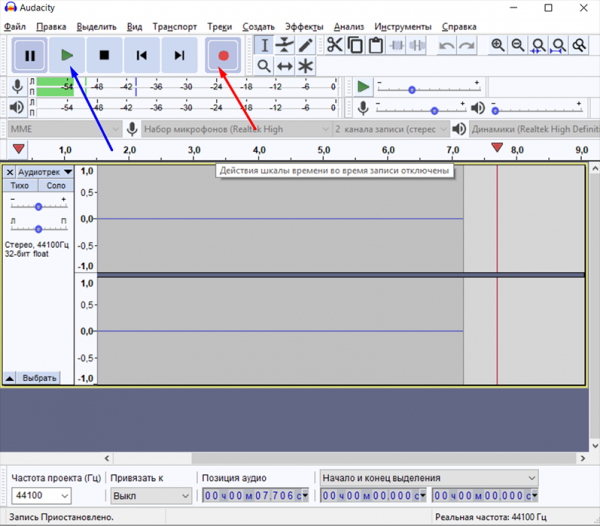
- Выберите подходящее для записи звука устройство.
- Удостоверьтесь, что устройство исправно и готово к работе.
- Нажмите на кнопку записи, которая расположена на панели элементов управления воспроизведением.
Нажмите на кнопку «Воспроизведение» для прослушивания полученного результата.
Как работать со звуковой дорожкой
Звуковая дорожка также информативна и насыщена, как и основной интерфейс, в ней представлены такие элементы настройки как:
- «Временная шкала» – указывает на общую протяжённость трека и текущий выделенный момент.
- «Свойства» – настройка свойств выделенной дорожки.
- «Скруббер» – представляет собой ту самую отметку текущего фрагмента.
- «Аудио дорожка» – визуализация изменения уровня сигнала.
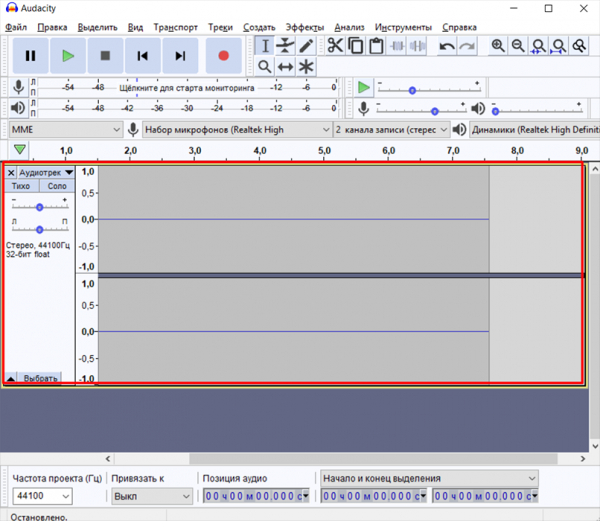
И это ещё не все элементы. Осуществляйте правку постепенно, просматривая (прослушивая) полученные изменения и при необходимости отменяя их.
Как вырезать и вставить фрагмент
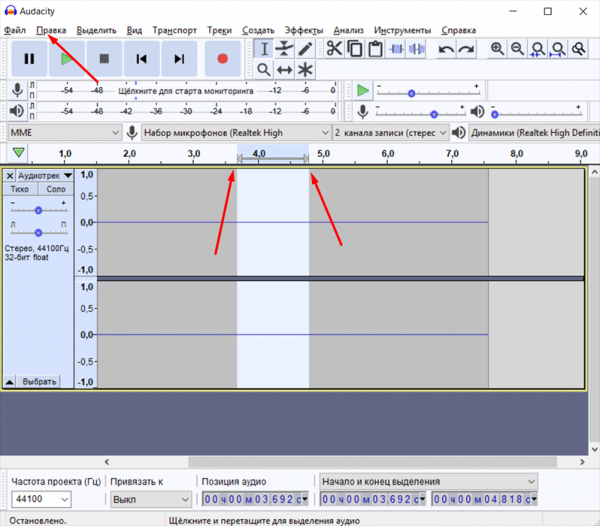
Для того чтобы вырезать необходимый фрагмент записи, достаточно использовать курсор мышки и при необходимости инструмент увеличения масштаба. Выделенный фрагмент можно удалить/вырезать, нажав на раздел «Правка» и выбрав строку «Вырезать» или просто нажав на кнопку «Del» для удаления выделенной области. Для вставки будет достаточно повторно нажать «Правка» и «Вставить» или использовать стандартную комбинацию «ctrl+v».
Заключение
Как уже было сказано ранее, рассматриваемая в настоящей статье программа предлагает огромный функционал, который можно изучать часами и всё равно продолжать находить что-то новое. Поэтому в рамках отдельно взятой статьи сложно выделить все особенности использования «Audacity», отдельно стоит выделить ранее анонсированный функционал подавления шума. Для этого требуется выбрать лишь фрагмент, в который прокрались лишние звуки, выделить его и нажать на раздел «Эффекты», далее выбрав «Подавление шума». Откроется окно свойств выбранного инструмента, где можно выбрать желаемые параметры и оценить полученные результаты. (Скрин 5)
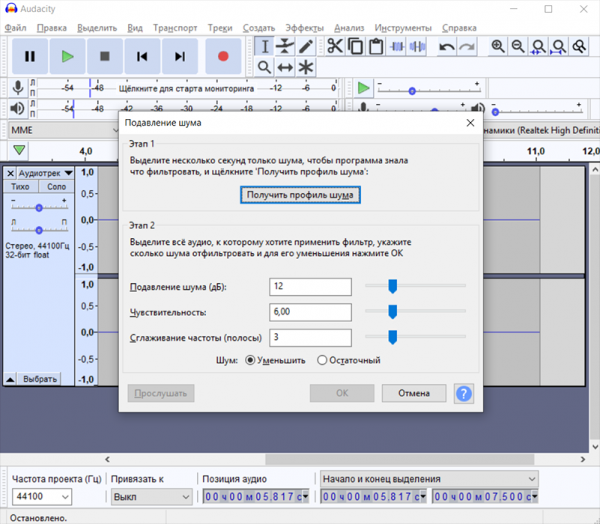
А для сохранения композиции требуется лишь нажать «Файл» – «Сохранить проект».
Источник: winzen.ru
Audacity
Audacity — бесплатный многоплатформенный аудиоредактор звуковых файлов, ориентированный на работу с несколькими дорожками. Программа Audacity имеет возможность записывать звук с микрофона и в дальнейшим редактированием звукового файла. программа проста в управлении и на русском языке (частично). В архиве находятся программы с установкой так и же распакованные.
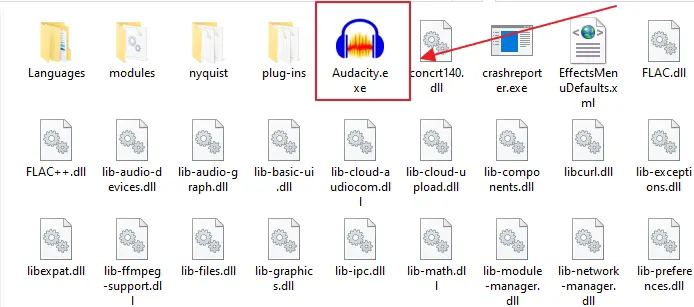
Удаление фонового шума с помощью Audacity
Подключите микрофон к PC и сделайте запись или откройте ранее созданную аудиозапись. Во время создания записи секунды 1- 3 ни чего не говорите в микрофон(будет записан фоновый звук, далее вы его можете вырезать) после чего делайте нужную запись.
Выделение фонового звука
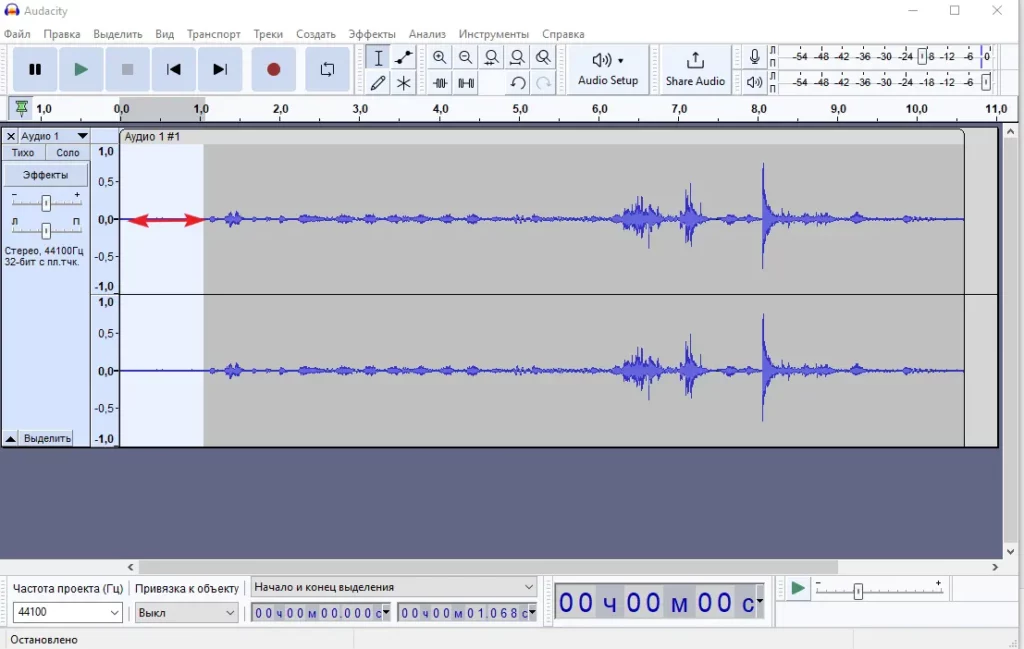
Получение профиля шума
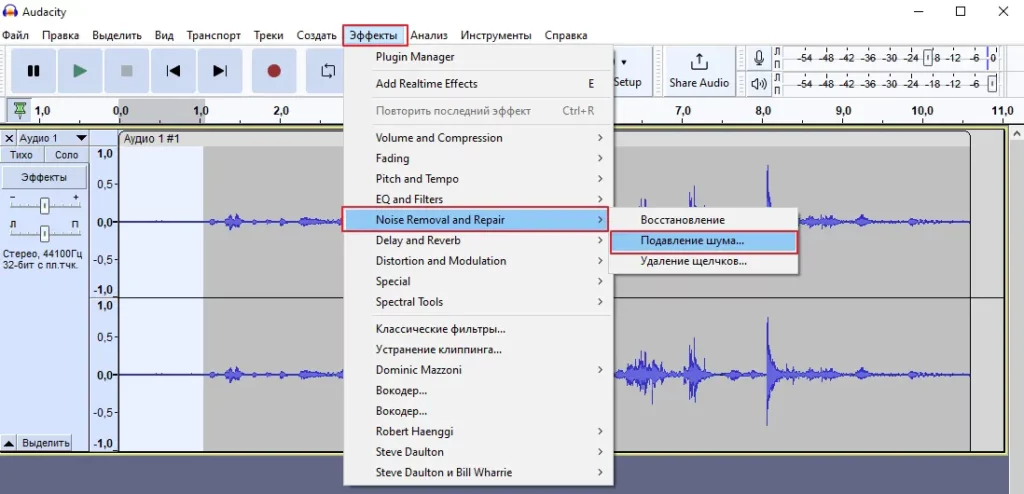
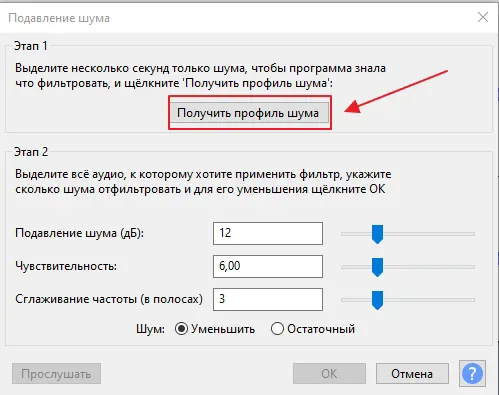
Удаление шума
После получения Профиля шума, выделите всю свою звуковую композиции, затем опять заходим Эффекты >>Noise Removal and Repair >> Подавление шума
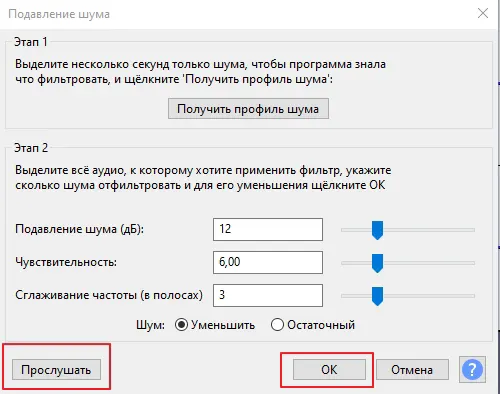
Теперь можно с помощью Audacity вырезать фоновый звук, разрезать файл на нужные отрезки и сохранить.
Скачать
Скачать программу Audacity можно с нашего проекта так и с авторской страницы программы.
Источник: mixapo.ru